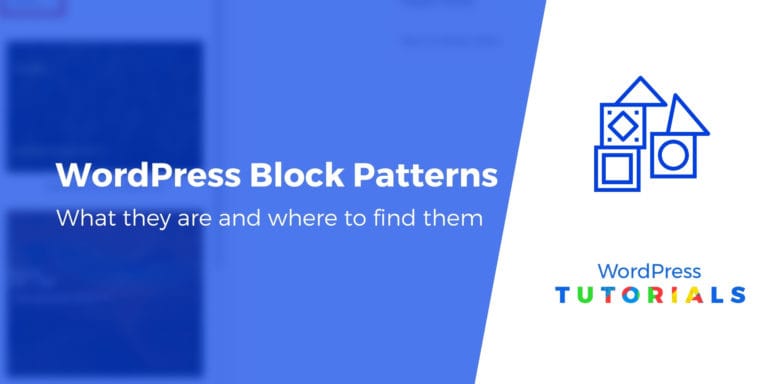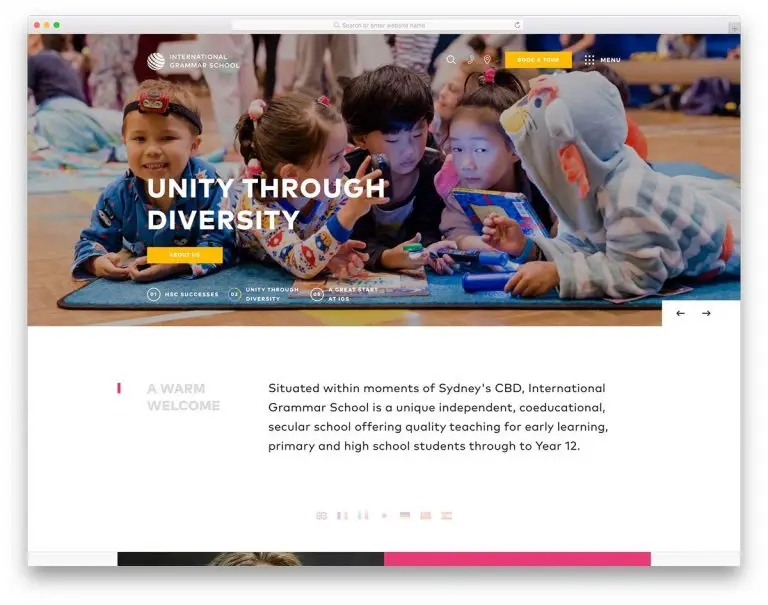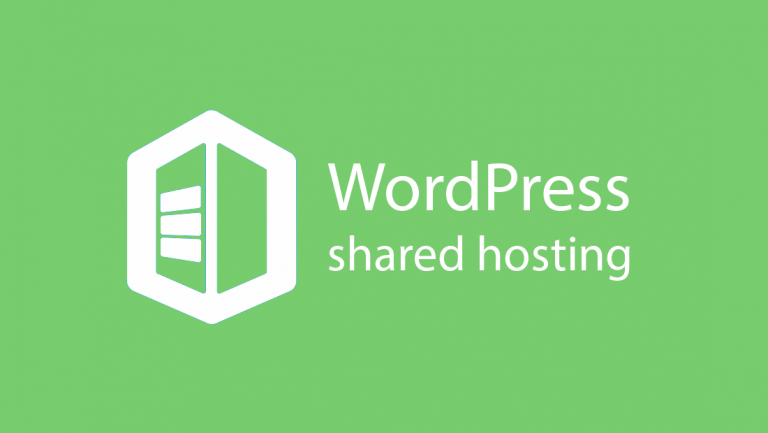Vous souhaitez gérer des bannières publicitaires avec WordPress ?
Placer des bannières publicitaires sur votre site est l’un des moyens les plus courants de gagner de l’argent avec votre blog. De nombreux blogueurs utilisent un logiciel de gestion publicitaire pour maximiser leurs revenus publicitaires sans gâcher l’expérience utilisateur.
Dans cet article, nous allons vous montrer comment gérer les publicités dans WordPress avec le plugin AdRotate.
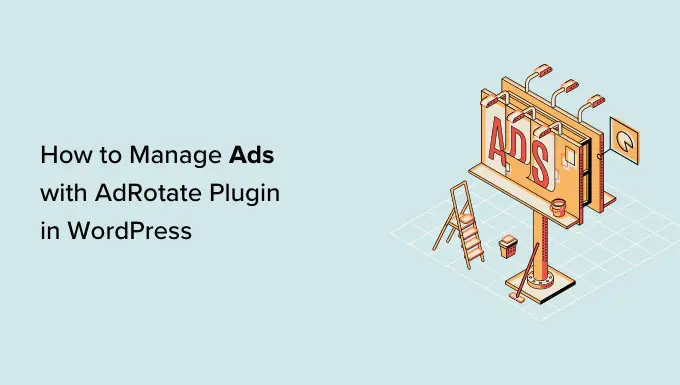
Pourquoi utiliser un plugin de gestion des publicités WordPress ?
Les programmes publicitaires tels que Google Adsense et d’autres exigent que les éditeurs ajoutent un extrait de code sur leur site Web pour afficher des annonces.
En tant qu’éditeur WordPress, vous pouvez le faire soit en modifiant le code de vos fichiers de thème, soit en utilisant un plugin de gestion des publicités.
Si vous êtes un débutant qui vient de démarrer votre blog, ajouter du code dans les fichiers de thème n’est pas une solution idéale. Vous ne pouvez pas gérer correctement les différentes tailles d’annonces ou leurs emplacements. Vous augmentez également vos chances de faire des erreurs et de provoquer des erreurs WordPress inattendues.
D’autre part, l’utilisation d’un plugin de gestion des publicités vous permet d’insérer facilement des publicités n’importe où sur votre site Web. Vous pouvez enregistrer plusieurs codes d’annonce, les faire pivoter et afficher/masquer les annonces sur différentes pages.
Voyons comment gérer les publicités dans WordPress comme un pro en utilisant le plugin AdRotate.
Note: Vous cherchez une méthode alternative ? Essayez ensuite le plugin Adsanity. Voici comment gérer les publicités dans WordPress avec Adsanity.
Gérer les publicités dans WordPress avec AdRotate
La première chose à faire est d’installer et d’activer le AdRotate brancher. Pour plus de détails, consultez notre guide étape par étape sur la façon d’installer un plugin WordPress.
Lors de l’activation, vous devez visiter AdRotate » Gérer les annonces et cliquez sur le lien « Nouvelle annonce » pour créer votre première annonce.
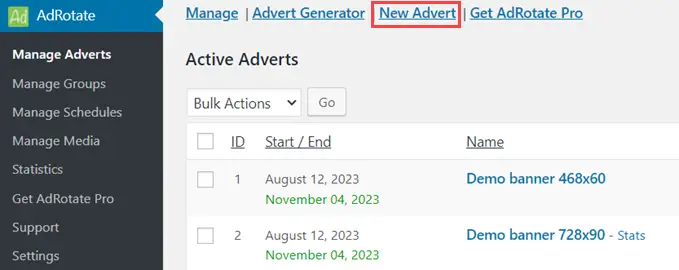
Cela vous amènera à la page d’ajout d’une nouvelle annonce. Vous devez fournir un titre pour votre annonce car cela vous aidera à identifier cette annonce dans la zone d’administration WordPress.
Après cela, vous pouvez coller le code publicitaire généré par votre réseau publicitaire comme Adsense. Alternativement, vous pouvez également générer votre propre code d’annonce si vous diffusez des annonces auto-hébergées.
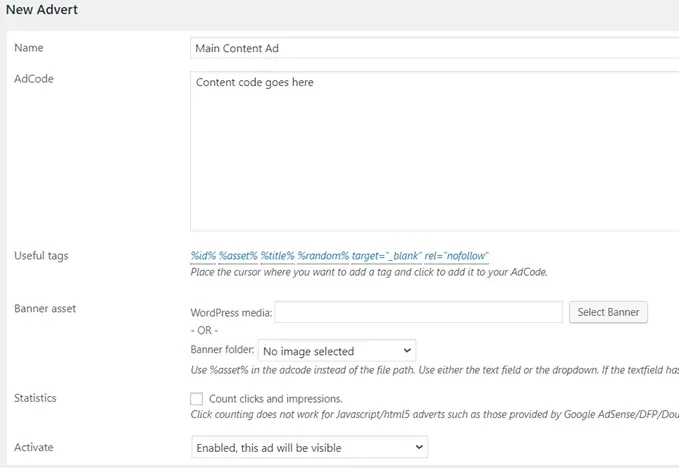
Pour les annonces hébergées, vous pouvez télécharger des images de bannière et activer le suivi des clics.
Vous devez sélectionner l’option d’activation pour rendre cette annonce disponible sur votre site WordPress.
Ensuite, vous devez faire défiler la page vers le bas jusqu’à la section d’utilisation et de planification. Ici, vous pouvez planifier votre annonce et obtenir le shortcode que vous pouvez ajouter à vos publications, pages ou widgets de la barre latérale.
N’oubliez pas de cliquer sur le bouton « Enregistrer l’annonce » pour enregistrer vos paramètres.
Vous pouvez répéter ce processus pour créer autant d’annonces que vous le souhaitez, puis décider quelles annonces vous souhaitez afficher sur votre site.
Regrouper vos annonces
De nombreux blogueurs WordPress rejoignent plusieurs réseaux publicitaires et programmes partenaires. Vous pouvez également disposer d’espaces publicitaires à différents endroits et de différentes tailles.
Le regroupement vous permet de trier facilement vos annonces en différentes catégories pour une gestion plus facile.
Pour créer un nouveau groupe, rendez-vous sur AdRotate » Gérer les groupes page et cliquez sur le lien « Ajouter un nouveau ».
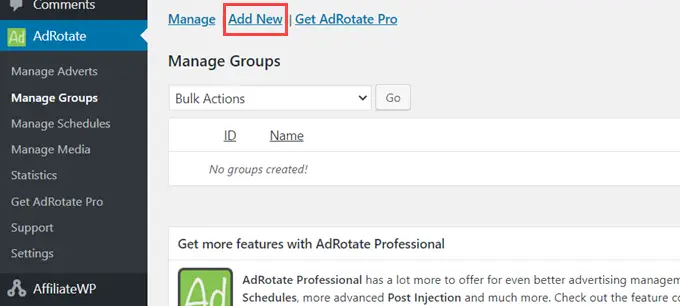
Cela vous amènera à la page de création d’un nouveau groupe.
Vous devez d’abord fournir un titre à votre groupe. Cela vous permettra d’identifier facilement le groupe dans votre zone d’administration WordPress.
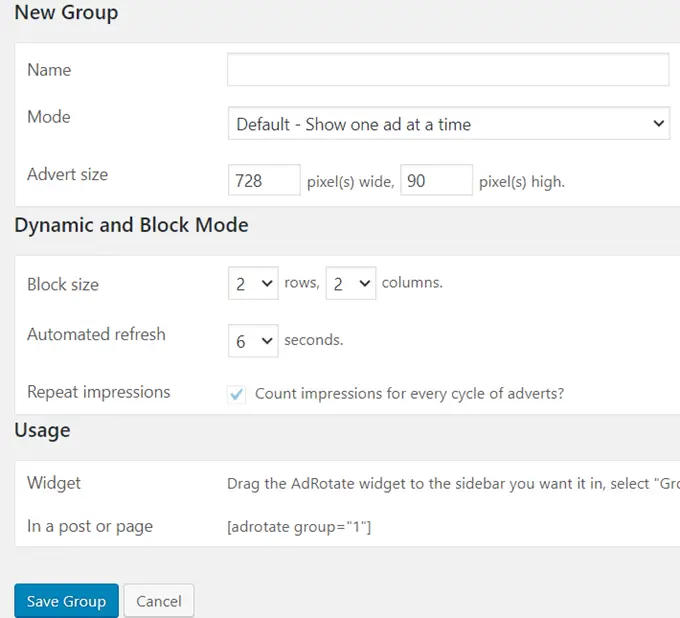
Ensuite, vous devez choisir un mode d’affichage. AdRotate vous permet de personnaliser la façon dont vous affichez les annonces d’un groupe spécifique.
Par exemple, vous pouvez afficher une annonce du groupe à la fois, un bloc d’annonces ou un mode dynamique qui modifie l’annonce après quelques secondes.
Ensuite, vous pouvez sélectionner les options d’affichage automatique du groupe. AdRotate vous permet d’insérer automatiquement des publicités d’un groupe dans des publications, des pages et des widgets de la barre latérale.
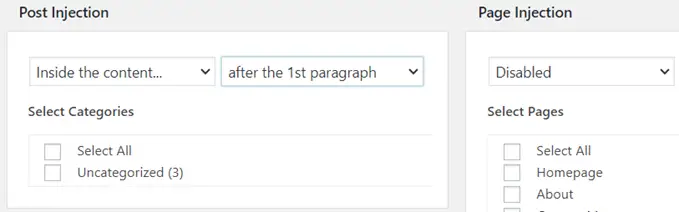
Au bas de la page, vous verrez toutes vos annonces que vous pouvez associer à ce groupe. Sélectionnez simplement les annonces que vous souhaitez inclure, puis cliquez sur le bouton « Enregistrer le groupe ».
Insertion manuelle d’annonces dans WordPress
Bien que vous puissiez associer vos annonces à des groupes et les insérer automatiquement dans des publications, des pages, des catégories et des widgets, certains éditeurs peuvent souhaiter avoir un contrôle plus précis sur les annonces à afficher et à quel emplacement.
AdRotate facilite grandement l’insertion d’annonces n’importe où sur votre site WordPress.
Chaque annonce que vous créez sur votre site possède son propre shortcode que vous pouvez copier et coller dans vos publications ou pages WordPress et même dans des types de publication personnalisés.
Aller à AdRotate » Annonces et cliquez sur n’importe quelle annonce pour la modifier. Sur la page Modifier l’annonce, vous devez faire défiler jusqu’à la section d’utilisation pour copier le shortcode.
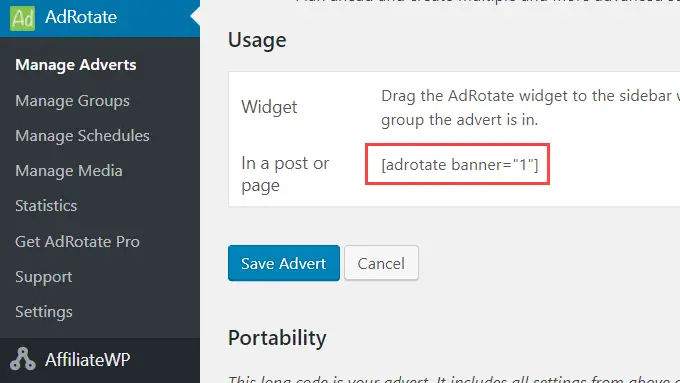
De même, vous pouvez également modifier un groupe pour obtenir le shortcode, puis l’utiliser n’importe où sur votre site Web.
Si vous souhaitez afficher des publicités dans votre barre latérale WordPress, accédez à Apparence » Widgets page et ajoutez le widget AdRotate à votre barre latérale.
Nous espérons que cet article vous a aidé à apprendre à gérer les publicités dans WordPress avec le plugin AdRotate.
Si vous recherchez un plugin alternatif pour gérer les publicités dans WordPress, vous devez essayer le plugin Adsanity. Voici comment gérer les publicités avec Adsanity.
Vous voudrez peut-être également consulter notre liste triée sur le volet des meilleurs plugins et solutions de gestion des publicités WordPress.
Si vous avez aimé cet article, alors abonnez-vous à notre Chaîne Youtube pour les didacticiels vidéo WordPress. Vous pouvez également nous retrouver sur Twitter et Facebook.